Les traductions sont fournies par des outils de traduction automatique. En cas de conflit entre le contenu d'une traduction et celui de la version originale en anglais, la version anglaise prévaudra.
Utilisation de Lambda avec infrastructure en tant que code (IaC)
Les fonctions Lambda s’exécutent rarement de manière isolée. Elles font souvent partie d’une application sans serveur avec d’autres ressources telles que les bases de données, les files d’attente et le stockage. Grâce à l'infrastructure sous forme de code (IaC)
Outils de l’IaC pour Lambda
- AWS CloudFormation
-
CloudFormation est le service IaC de base de AWS. Vous pouvez utiliser des modèles YAML ou JSON pour modéliser et provisionner l'ensemble de votre AWS infrastructure, y compris les fonctions Lambda. CloudFormation gère les complexités liées à la création, à la mise à jour et à la suppression de vos AWS ressources.
- AWS Serverless Application Model (AWS SAM)
-
AWS SAM est un framework open source construit sur. CloudFormation Il fournit une syntaxe simplifiée pour définir les applications sans serveur. Utilisez AWS SAM des modèles pour configurer rapidement des fonctions Lambda APIs, des bases de données et des sources d'événements avec seulement quelques lignes de code YAML.
- AWS Cloud Development Kit (AWS CDK)
-
Le CDK est une approche d’IaC axée sur le code. Vous pouvez définir votre architecture basée sur Lambda à l'aide de JavaScript Python TypeScript, Java, C#/.NET ou Go. Choisissez votre langage préféré et utilisez des éléments de programmation tels que les paramètres, les conditions, les boucles, la composition et l’héritage pour définir le résultat souhaité pour votre infrastructure. Le CDK génère ensuite les CloudFormation modèles sous-jacents pour le déploiement. Pour obtenir un exemple d’utilisation de Lambda avec CDK, consultez Déploiement de fonctions Lambda avec AWS CDK.
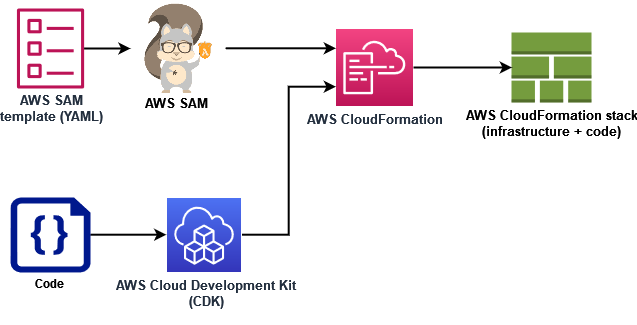
AWS fournit également un service appelé AWS Infrastructure Composer à développer des modèles IaC à l'aide d'une interface graphique simple. Avec Infrastructure Composer, vous concevez une architecture d'application en faisant glisser, en regroupant et Services AWS en connectant dans un canevas visuel. Infrastructure Composer crée ensuite un AWS SAM modèle ou un AWS CloudFormation modèle à partir de votre conception que vous pouvez utiliser pour déployer votre application.
Dans la section Utilisation des fonctions Lambda dans un compositeur d' AWS SAM infrastructure ci-dessous, Infrastructure Composer vous permet de développer un modèle pour une application sans serveur basée sur une fonction Lambda existante.